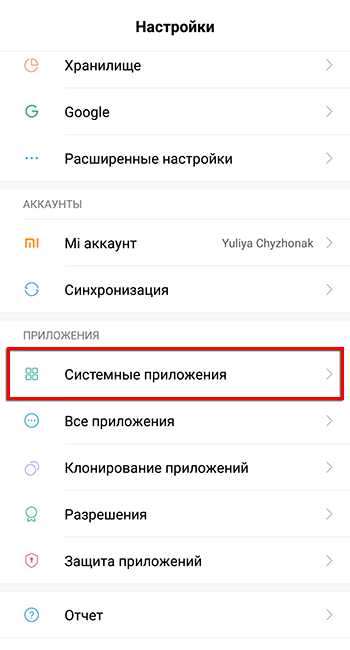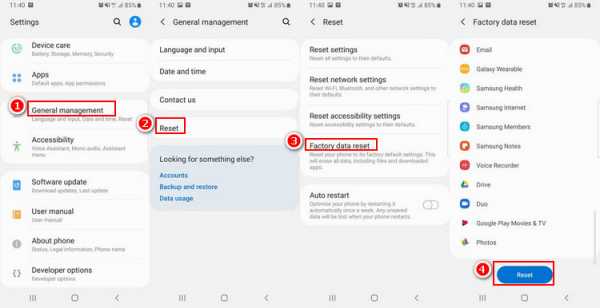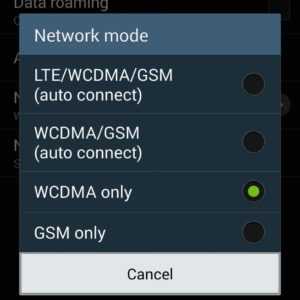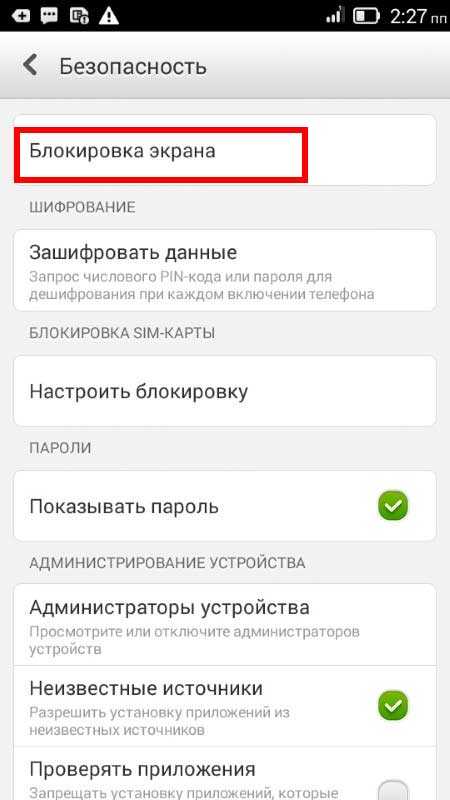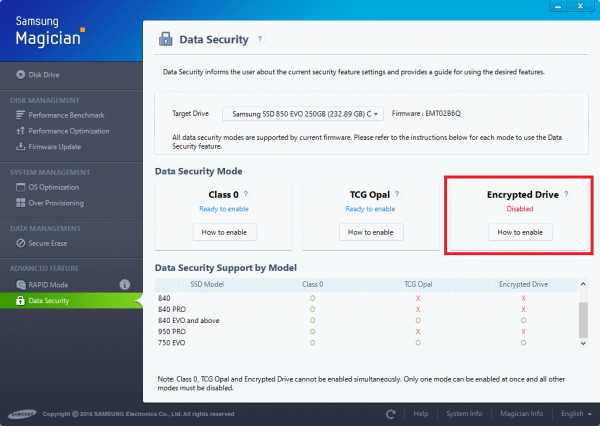Как выглядит самсунг галакси с7 эйдж
Как отличить подделку Samsung Galaxy S7 Edge от оригинала смартфона
Всё чаще в последнее время на рынке стали появляться подделки из Китая. Samsung Galaxy S7 Edge подделать мастерам из Поднебесной очень тяжко, так как форма экрана обходится дорого. Но всё же встречаются умельцы, которым это не стаёт преградой. Купить подделку можно, если заказываете смартфон в интернете и не с сайта официального дилера. Также можно столкнуться с неоригиналом при покупке в интернете с рук. Если же вы можете в живую посмотреть на смартфон и подержать его в руках, то очень легко сможете отличить оригинал от «левой» продукции.
Почему не стоит пользоваться подделкой
- Операционная система. Все телефоны, приходящие к нам из дружественного Китая? как язык настроек имеют китайский. Да, с помощью программ, например, MoreLokale, телефон можно русифицировать, но не до конца.
- Характеристики. Несмотря на то, что в Китае дешёвая рабочая сила и материалы, при подделке смартфонов применяют всё же не те материалы. Поэтому подделка никогда не будет иметь такой же аккумулятор, как оригинал, а о камерах и стабилизаторе и говорить не стоит.
- Гарантия. При покупке оригинала вы всегда сможете обратиться в сервисный центр и отремонтировать по гарантии, чаще всего бесплатно. При покупке подделки вы не получите никакой гарантии и при каких-либо неполадках ремонтировать придётся за свой счёт. Дешёвые материалы, которые используются для производства подделок, очень часто не выдерживают перепада напряжения и зарядка или телефон могут просто «сгореть».

Оригинальная зарядка для Самсунга и подделка
Как отличить оригинал от подделки
- Цена. Оригинальный смартфон, даже купленный в США и привезённый к нам, не будет стоить дёшево. Не говоря уже о больших партиях, которые привозятся с заводов в официальные магазины. Поэтому слишком низкая цена сразу говорит о том, что это подделка.
- Место покупки. Если покупать Samsung Galaxy S7 Edge в официальных магазинах Samsung или у официальных партнеров, то подделки можете не бояться. Но если приобрести девайс в небольших магазинчиках, где и ремонтируют, и продают, и в залог берут телефоны, то вероятность покупки неоригинального Samsung Galaxy S7 Edge очень велика.
- Железо, а точнее процессор. В китайской копии вместо Exynos и Qualcomm Snapdragon, которые очень дороги, используют экономичный и медленный MediaTek.
- Размеры и цвет смартфона. Очень часто дешёвые аналоги из Китая немного толще оригинала, но при этом диагональ экрана меньше. То же и с цветом, он будет либо чуть темнее оригинала, либо светлее. Samsung Galaxy S7 Edge выгодно отличается изогнутостью экрана, которую ещё не начали подделывать умелые китайцы.

Чаще всего подделку от оригинала можно отличить просто по внешнему виду
- Дополнительные функции и улучшения. Допустим, если на камере написано 20 или 30 Мп, то это однозначно подделка. Так, в инструкциях к неоригиналам пишут и увеличенное количество памяти, более мощный аккумулятор и 3 сим-карты, но это всё не соответствует действительности.
- Проверка IMEI. Это не даёт стопроцентной гарантии, так как подделать его можно. Но такие «серые» смартфоны обычно стоят дороже, поэтому редко встречаются на рынке. Выход: вы можете проверить IMEI предлагаемого к покупке смартфона на сайте Samsung.
Это главные признаки, по которым можно отличить оригинальный Samsung Galaxy S7 Edge от подделки. Стоит также проверять все надписи на правильность написания, а также убедиться в наличии всех комплектующих к смартфону, который вы покупаете. Посмотреть, как выглядит оригинал и что должно быть в комплекте, всегда можно на официальном сайте Samsung.
Видео: Советы о том, как отличить оригинал Samsung от «пустышки»
Если у вас просто Samsung Galaxy S7, то смотрите эту статью Как отличить подделку Samsung Galaxy S7 от оригинала.
Оцените статью: Поделитесь с друзьями![Подробный обзор] Что внутри Galaxy S7 и S7 edge - Samsung Global Newsroom

Требуются самые передовые разработки, чтобы воплотить все инновации и функциональность Galaxy S7 и S7 edge в их обтекаемых корпусах из стекла и металла. Благодаря добавлению защиты от воды и пыли, слоту для карт памяти microSD и другим усовершенствованиям, Galaxy S7 сохранил свой гармоничный и изысканный дизайн в легкой и компактной форме.
Чтобы более полно взглянуть на расширенные функции и возможности, встроенные в Galaxy S7 и S7 edge, мы представляем разборку новых смартфонов Galaxy.

Дисплей Galaxy S7 (передний / задний)
Дисплей Galaxy S7:
Вновь предлагая то, что было признано лучшими экранами для смартфонов, Galaxy S7 дает пользователям яркое и кристально чистое изображение дисплея 2560 × 1440 Quad HD Super AMOLED.В дополнение к функции Always On Display, которая позволяет пользователям видеть уведомления и другую ключевую информацию в любое время, даже когда экран темный, новейшие функции экрана еще более полезны.
Чтобы сделать новые Galaxy S7 и S7 edge водо- и пыленепроницаемыми, удовлетворяя спецификациям IP68, на заднюю часть переднего и заднего стекла корпуса телефона была добавлена эксклюзивная водозащитная лента.
Подробнее:
[Подробный обзор] Превосходство в каждой детали: дизайн Galaxy S7 и Galaxy S7 edge
[Подробный обзор] Всегда на связи: всегда активный дисплей в Galaxy S7 и Galaxy S7 edge
[Подробный обзор] Защита от воды и пыли в оптимизированной форме: характеристика IP68 в Galaxy S7 и Galaxy S7 edge
Galaxy S7 признан лучшим в истории, утверждает DisplayMate

Galaxy S7 Edge Дисплей (передний / задний)
Galaxy S7 Edge Дисплей:
С дисплеем с двойным изгибом в корпусе 5.Galaxy S7 edge с 5-дюймовым экраном предлагает еще более захватывающие впечатления на столь же потрясающем дисплее. Кроме того, расширенная боковая панель, ширина которой теперь составляет 550 пикселей, предоставляет пользователям больше места для использования расширяющегося диапазона функций края, таких как граница приложений, граница людей, граница задач, ночные часы и быстрые инструменты.
Подробнее:
[Подробный обзор] Чего хотят пользователи: UX Galaxy S7 и Galaxy S7 edge

Кронштейн:
Чтобы смартфон был таким тонким и элегантным, он должен быть максимально прочным, а кронштейн Galaxy S7 защищает его компоненты от ударов и других ударов.

Система охлаждения:
Чтобы гарантировать, что Galaxy S7 сможет справиться даже с самыми сложными процессами, например, в играх с интенсивной графикой, в эти новые устройства добавлена система охлаждения с очень тонким теплораспределителем.

Слот для карты памяти microSD:
Добавив гибридный лоток для SIM-карты к новым Galaxy S7 и S7 edge, эти смартфоны теперь могут быть расширены до 200 ГБ памяти, обеспечивая достаточно места для фотографий, видео, музыки и другого контента, который пользователи хотят носить с собой. .
Мобильная точка доступа:
Оптимизированные для повышения производительности, Galaxy S7 и Galaxy S7 edge оснащены самыми мощными наборами микросхем, обеспечивая более чем на 30 процентов производительность выше, чем Galaxy S6.
Подробнее:
[Подробный обзор] Вывод мобильных игр на совершенно новый уровень: новые игровые функции Galaxy S7 и Galaxy S7 edge
UFS Память:
С помощью универсального флеш-хранилища (UFS) 2.0 и ОЗУ LPDDR4 для еще более быстрой загрузки, копирования и передачи, пользователи могут выполнять более плавные задачи.
NFC, MST:
Samsung Pay быстро стал самой распространенной мобильной платежной системой благодаря уникальному сочетанию технологии NFC и магнитной защищенной передачи данных (MST), что гарантирует ее работу практически везде, где принимаются кредитные карты.
Беспроводное зарядное устройство IC:
Вслед за разработкой Samsung в области высокоскоростной проводной зарядки теперь в Galaxy S7 и S7 edge предусмотрена быстрая беспроводная зарядка.
Датчик HRM:
Датчик частоты сердечных сокращений позволяет пользователям контролировать свои физические данные, которые можно проверить через приложение S Health. Кроме того, фронтальная камера Galaxy S7 и S7 edge позволяет делать селфи с помощью датчика пульсометра.
Разъем USB:
Новые смартфоны Galaxy S7 и S7 edge сертифицированы по стандарту IP68, что означает, что они пыленепроницаемы и водонепроницаемы до 1 уровня.Глубина 5 метров на 30 минут. Для этого все порты, включая USB-терминал для зарядки, должны были быть изготовлены из антикоррозионных материалов, таких как никель и платина, с подкладкой Gore, чтобы элементы оставались снаружи.
Подробнее:
[Подробный обзор] Защита от воды и пыли в оптимизированной форме: характеристика IP68 в Galaxy S7 и Galaxy S7 edge

Galaxy S7 и S7 Edge Камера (задняя / передняя)
Передняя камера:
5-мегапиксельная камера была расширена до диафрагмы F1.7, что делает его лучше, чем когда-либо, при съемке селфи в условиях низкой освещенности.
Основная камера:
Камера в Galaxy S7 и S7 edge оснащена инновационным датчиком Dual Pixel, который использует каждый пиксель датчика для определения фазы, и объективом с диафрагмой F1.7. И датчик, и объектив позволяют камере быстрее снимать более четкие изображения даже в условиях низкой освещенности, что делает ее самой универсальной камерой для смартфонов.
Подробнее:
[Подробный обзор] Новые стандарты мобильной фотографии: камеры Galaxy S7 и Galaxy S7 edge

Аккумулятор:
И Galaxy S7, и S7 edge оснащены более крупными и мощными батареями, поэтому люди могут использовать устройство почти целый день, не беспокоясь о разрядке.Аккумулятор Galaxy S7 составляет 3000 мАч, а Galaxy S7 edge - 3600 мАч. Этого достаточно для просмотра всего 13-серийного сезона любимых сериалов без подзарядки.
Подробнее:
[Подробный обзор] Полная интеграция для улучшения вашего стиля: аксессуары Galaxy S7 и Galaxy S7 edge

Задняя раздельная
На изображении выше показаны следующие аппаратные части.
Антенна (верхняя):
Антенна вварена в устройство, освобождая больше внутреннего пространства и делая его более устойчивым.
Задний (средний):
Защищает основную плату и обеспечивает дополнительную защиту от воды и пыли.
Динамик (нижний):
Мощный 1,2-ваттный динамик с интеллектуальным усилителем обеспечивает высококачественный звук.

Заднее стекло:
Благодаря изогнутому стеклянному корпусу Galaxy S7 и S7 edge теперь еще удобнее держать в руке, а корпус удобно лежит в руке.
Подробнее:
[Подробный обзор] Превосходство в каждой детали: дизайн Galaxy S7 и Galaxy S7 edge
.UX Galaxy S7 и Galaxy S7 edge - Samsung Newsroom

Как правило, дизайн пользовательского интерфейса смартфона должен отражать то, чего пользователи больше всего хотят от своих устройств, поэтому компания Samsung Electronics тщательно учла эти потребности и требования при доработке последних дополнений к линейке Galaxy S. Среди них есть Always On Display, который позволяет пользователям проверять важную информацию, такую как время и уведомления, не выводя экран из спящего режима, а также усовершенствованный процессор и оптимизированное программное обеспечение.Пожалуй, два лучших слова, чтобы описать итоговый UX новых Galaxy S7 и Galaxy S7 edge, - простые и мягкие.
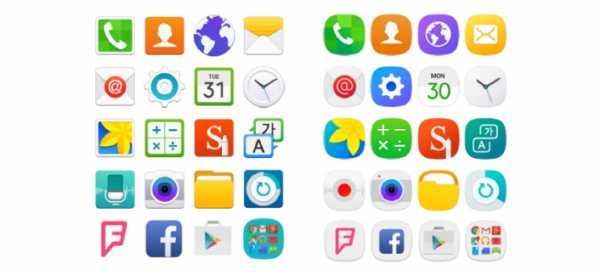
Galaxy S6 (слева) против Galaxy S7 (справа)
Улучшенный внешний вид
Одним из наиболее заметных изменений в пользовательском интерфейсе является форма значков телефона. В отличие от предшественника устройства, в котором были значки разной формы, Galaxy S7 и Galaxy S7 edge имеют круглые (закругленные квадраты) значки для создания более организованного и визуально приятного внешнего вида.Пользователь может даже применить форму прямоугольника к значкам сторонних приложений, активировав функцию настройки значков.

Samsung также упростила блокировку и домашний экран. Теперь пользователи могут настраивать эти экраны, добавляя два ярлыка к своим любимым приложениям. У них также есть возможность удалить информацию о погоде с экрана блокировки.

UX камеры также был изменен.Чтобы значки функций были видны постоянно, сверху и снизу экрана были размещены черные полосы. Теперь пользователи могут запускать свои любимые режимы камеры еще быстрее, размещая значки ярлыков прямо на экране камеры.
Повышенное удобство использования
Что касается удобства использования, то Galaxy S7 и Galaxy S7 edge могут похвастаться недавно выпущенной удобной операционной системой Android 6.0 Marshmallow, которая предлагает целый ряд новых и улучшенных функций.Двумя наиболее полезными являются Samsung Internet 4.0, который предлагает лучшую конфиденциальность и функциональность, чем собственный браузер, и Cross App, которое позволяет пользователям управлять своими любимыми приложениями из других приложений.
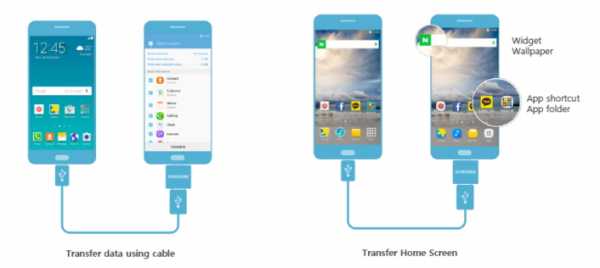
Обновленная функция Smart Switch позволяет пользователям подключать встроенный USB-разъем своих устройств к другим смартфонам для передачи не только файлов данных, но также макетов домашнего экрана и других настроек телефона так же, как и в предыдущих моделях Galaxy.(Функции поддержки различаются от модели к модели.)
Передний край UX
Самая примечательная модификация UX Galaxy S7 edge - это улучшенный край экрана. Вместо того чтобы просто придавать эстетический вид, край был усовершенствован, чтобы обеспечить практические функции и более легкий доступ к часто используемому контенту и задачам пользователей.
Одним из способов достижения этой цели было расширение краевой панели.В то время как краевые панели Galaxy S6 edge и Galaxy S6 edge + имеют соотношение сторон 260 пикселей, крайняя панель последнего флагманского устройства увеличилась почти вдвое, что позволяет пользователям наслаждаться более богатым контентом на более крупной панели. Дисплей с разрешением 550 пикселей также позволяет сторонним компаниям демонстрировать еще больше контента на боковой панели, а его горизонтальная ориентация облегчает чтение.
Благодаря постоянно растущему партнерству Samsung компания создала разнообразную коллекцию контента, особенно для более широкой боковой панели, и ожидает, что теперь, когда она выпустила SDK Edge Panel, она будет расти еще больше.С усилением этой сторонней экосистемы пользователи могут получить дифференцированный и более богатый опыт с помощью специализированных приложений для новостей, спорта, финансов и мобильных покупок.
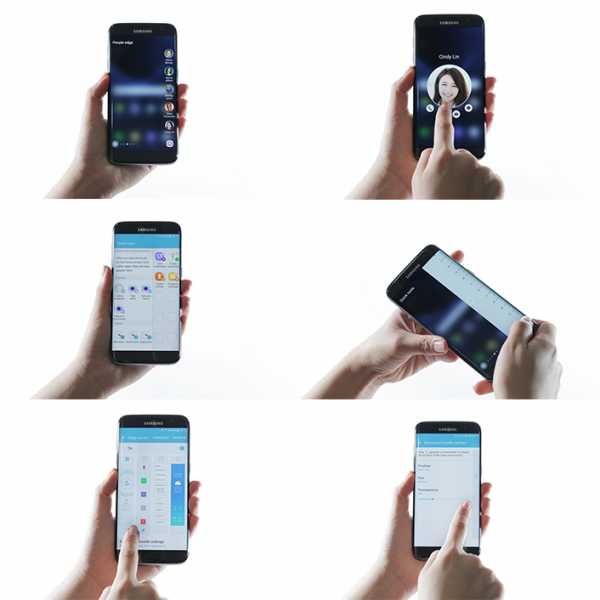
С Galaxy S7 edge пользователи могут делать больше и быстрее благодаря дополнительным функциям краевого экрана. Новые функции включают Tasks edge, панель, которая предоставляет ярлыки для часто используемых функций и задач приложения, а также быстрые инструменты, панель, которая помогает упростить повседневную жизнь с помощью таких инструментов, как линейка, компас и настраиваемый фонарик.
Существующие функции кромки также были улучшены. Количество приложений, которые пользователи могут зарегистрировать в Apps Edge, увеличилось с 5 до 10, а People edge теперь предоставляет имена в дополнение к фотографиям самых популярных контактов, что повышает интуитивность и удобочитаемость.
Теперь пользователи могут легко получить доступ ко всем этим панелям, настроив расположение, размер и прозрачность ручки Edge - фиксированной вкладки, которая активирует функции кромки. Ручка не будет мешать работе каких-либо приложений, поэтому пользователи могут работать или играть, не мешая боковой панели.
Вместе эти изменения обещают позволить пользователям Galaxy S7 и Galaxy S7 edge получить еще больше от своих устройств.
* Все функциональные возможности, характеристики и другая информация о продукте, представленная в этом документе, включая, помимо прочего, преимущества, дизайн, цены, компоненты, производительность, доступность и возможности продукта, могут быть изменены без предварительного уведомления или обязательств.
14 новых полезных функций, которые необходимо знать для Galaxy S7 и S7 edge - Samsung Global Newsroom
Galaxy S7 и S7 edge предоставляют набор новых функций, которые делают устройства более естественными и удобными в использовании. Вот 14 полезных функций Galaxy S7 и S7 edge, которые вы могли пропустить.
1. Настраиваемые ярлыки приложений на экране блокировки
Когда Galaxy S7 и S7 edge заблокированы, два приложения можно разместить в нижних углах для облегчения доступа.Выберите приложения, которые вы используете чаще всего, будь то камера, телефон, фотогалерея, S Health или даже сторонние приложения, и Galaxy S7 и S7 edge могут предоставить вам более быстрый доступ.
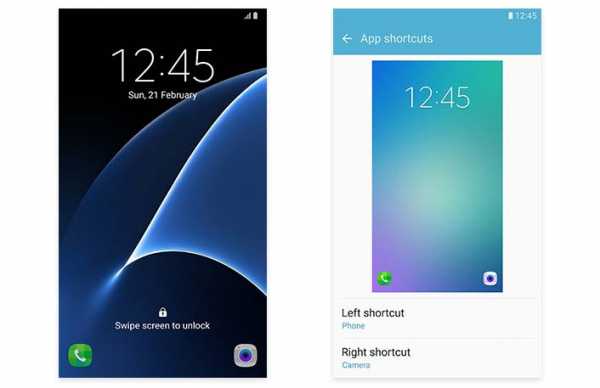
Как настроить: Настройка> Экран блокировки и безопасность> Информация и ярлыки приложений> Ярлыки приложений
2. Несколько изображений экрана блокировки
В качестве обоев экрана блокировки теперь вы можете выбрать несколько изображений из галереи, чтобы изменять их внешний вид при каждой проверке экрана блокировки.Это позволяет вам выбрать до 30 изображений.
Кроме того, если долго нажимать на дисплей при включенном экране блокировки, время и другая информация с дисплея исчезают, остается только фоновое изображение. Это позволяет вам видеть изображение экрана блокировки без вмешательства какой-либо информации на экране.
Как настроить: Настройки> Обои> Экран блокировки> Выбрать из галереи и выбрать фотографии (до 30)
3.Дополнительные способы управления приложениями с главного экрана
С Galaxy S7 и S7 edge теперь вы можете легко перемещать приложения по домашним экранам и упростить поиск приложений.
Чтобы переместить значки на разные главные экраны, нажмите и удерживайте значок, а затем перетащите его на значок «Переместить приложения» в правом верхнем углу. Приложения Move - это временный контейнер для управления несколькими приложениями одновременно. Затем коснитесь или перетащите его, чтобы переместить на другую страницу.
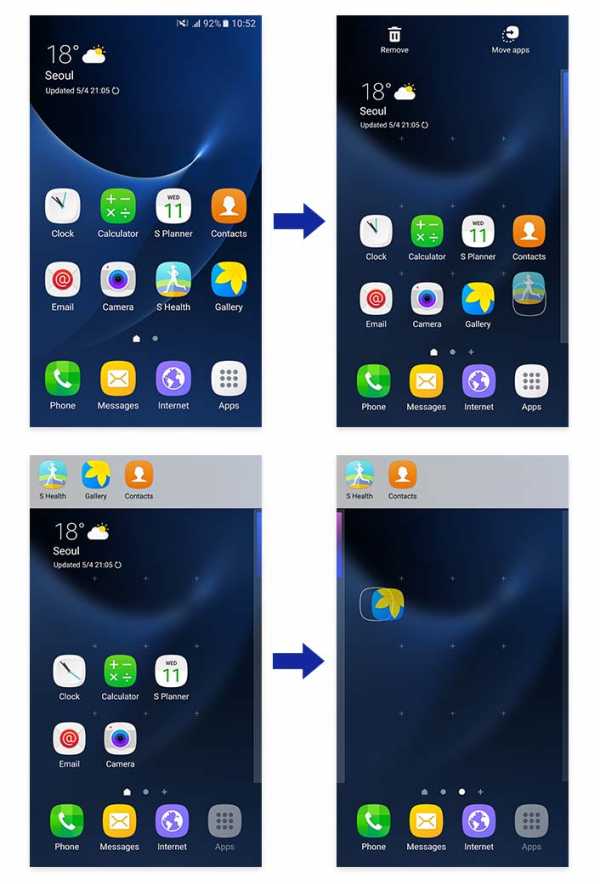
Кроме того, вы можете искать приложение по имени на панели приложений, выбрав «Поиск» в верхней части экрана.
4. Показать все приложения на главном экране
Обычно все загрузки попадают в панель приложений, но если вам не нравится такой способ их организации, Galaxy S7 и S7 edge предоставят вам альтернативный метод. Выбор «Показать все приложения на главном экране» убирает панель приложений и перемещает все приложения на главные экраны.
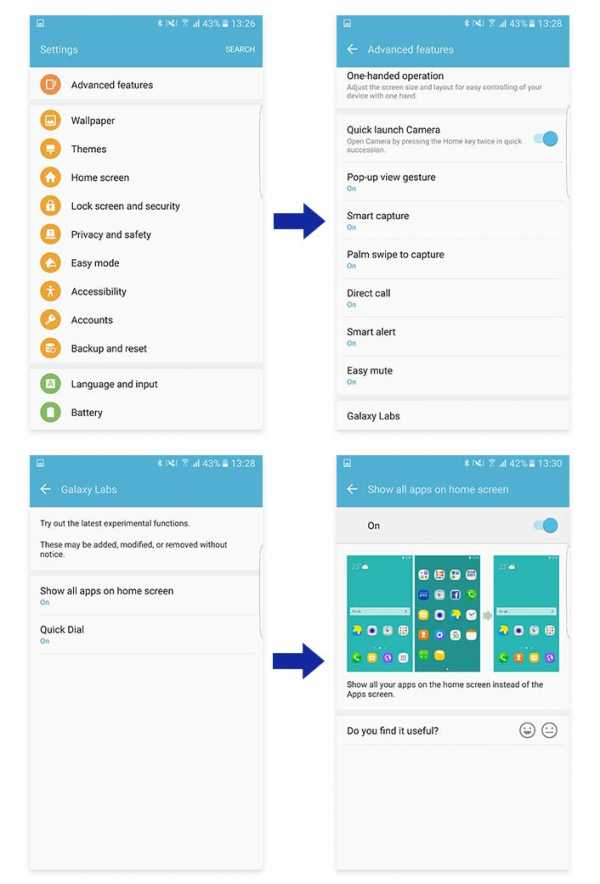
Как настроить: Настройки> Расширенные функции> Galaxy Labs
5.Определить несохраненные абоненты
Когда вам звонят с номера, которого нет в вашей адресной книге, Galaxy S7 и S7 edge могут проверить, подозревается ли этот номер в рассылке спама или даже на номер, связанный с мошенничеством, и каков уровень риска. В зависимости от этого анализа вы можете заблокировать номер или сообщить о нем.
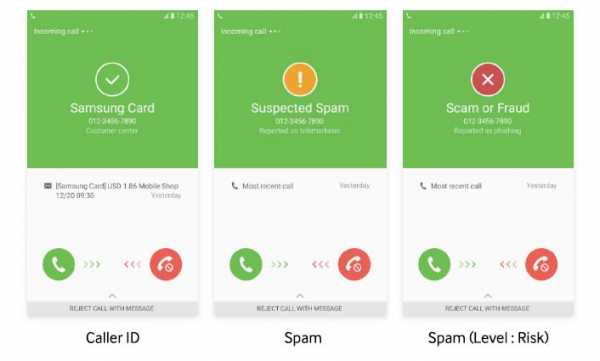
Как настроить: Настройки> Расширенные функции> Определение несохраненных номеров
6.Масштабирование дисплея
Масштабирование дисплея позволяет оптимизировать настройки DPI (точек на дюйм) вашего дисплея. Вы можете либо оставить стандартный, либо перейти на сокращенный. Уплотнение отображения позволяет просматривать больше содержимого на экране за один раз с меньшими значками, элементами управления и текстом.
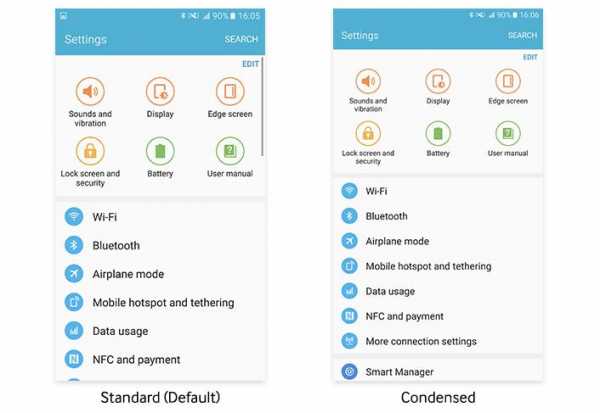
Как настроить: Настройки> Дисплей> Масштабирование дисплея
7.Фон значков
Для Galaxy S7 и S7 edge вид значков был обновлен, чтобы сделать их более унифицированными и естественными. Для нативных приложений все значки имеют форму «квадрата» (квадрат с закругленными краями), что создает приятный и организованный вид. Для сторонних приложений пользователи могут включить фон значков, который также создает фон контейнера для всех этих значков, унифицируя внешний вид всех приложений пользователя. Кроме того, многие значки теперь имеют два разных стиля: традиционный плоский вид и более трехмерный вид.
Как настроить: Настройки> Дисплей> Фон значков
8. Расписание автоматического перезапуска
Часто перезапуск устройства - один из лучших способов сохранить его работоспособность, поскольку он очищает систему и обеспечивает правильную работу новых приложений и обновлений. Автоматический перезапуск гарантирует, что ваш Galaxy S7 или S7 edge будет регулярно перезагружаться, поэтому вам не нужно беспокоиться о том, чтобы не забыть сделать это вручную.Эта функция также предотвращает перезапуск в неподходящее время, поэтому он происходит только тогда, когда экран выключен, а устройство не используется, но остается не менее 30 процентов заряда батареи.
Как настроить: Настройки> Резервное копирование и сброс> Автоматический перезапуск
В дополнение к этим инновационным функциям, недавно добавленным в Galaxy S7 и S7 edge, на этих флагманских устройствах Galaxy также доступно множество других полезных функций.
9. Всегда на дисплее
Теперь вы можете проверять уведомления, пропущенные вызовы, время, дату и многое другое, даже не разблокируя дисплей. Always On Display помещает эту информацию прямо на ваш экран, избавляя вас от необходимости активировать дисплей, чтобы проверить их, и без разряда батареи.
Как настроить: Настройки> Дисплей> Всегда на дисплее
10.Кросс-приложение
С помощью Cross App вы можете использовать приложения из некоторых других приложений. Например, во время чата с другом в приложении «Сообщения» вы можете получить доступ к фотографиям и видео и поделиться ими, или открыть URL-адрес и проверить веб-страницу, и все это без предварительного выхода из мессенджера.
Приложение
Cross автоматически интегрируется с Galaxy S7 и S7 edge. При использовании приложения «Сообщения» просто щелкните значок скрепки слева от панели «Ввести сообщение».Это дает вам выбор: Камера, Галерея или Другое. Камера позволяет делать фотографии или записывать видео и отправлять их непосредственно человеку, с которым вы разговариваете. Галерея позволяет вам выбирать фото и видео, сохраненные на вашем устройстве. Other предлагает ряд приложений, в том числе Аудио, Диктофон, Заметки и другие.
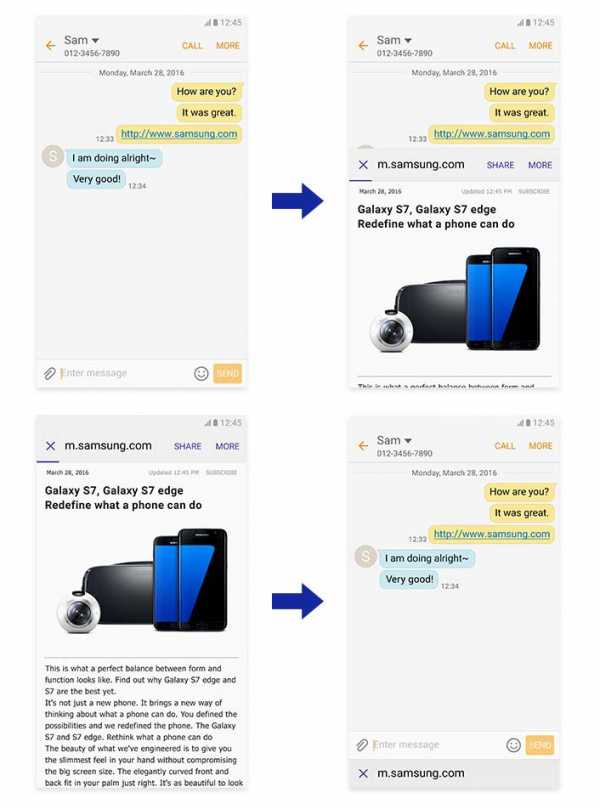
11. Программа запуска игр
Galaxy S7 и S7 edge удобны для геймеров, и оба поставляются с приложением, которое делает игры еще лучше.Game Launcher позволяет максимально увеличить время игры за счет различных параметров энергосбережения. Вы также можете отключить все уведомления, чтобы ничто не мешало вашей игре, и заблокировать клавиши «Недавние» и «Назад», чтобы предотвратить случайный выход из игры. Кроме того, вы также можете делать снимки экрана, записывать игры и делиться ими с друзьями.
Как настроить: Настройки> Расширенные функции> Игра> Game Launcher
12. Интеллектуальный коммутатор
Smart Switch, который позволяет легко переносить старые данные на новое устройство Galaxy, получил обновление для Galaxy S7 и S7 edge с новой домашней компоновкой, улучшенным восстановлением данных приложений и другими улучшениями.Разъем USB (адаптер On-The-Go) также входит в комплект поставки Galaxy S7 и S7 edge, гарантируя, что вы можете легко передавать данные с момента распаковки устройства. Smart Switch позволяет переносить с устройств с разными операционными системами все ваши файлы, включая контакты, сообщения чата, фотографии, календарь, приложения и музыку.
Как настроить: Настройки> Резервное копирование и сброс> Открыть Smart Switch
13.Быстрый набор
Quick Dial позволяет быстрее и проще звонить вашим контактам. После включения вам просто нужно долго нажимать кнопку «Домой» (даже если дисплей выключен), а затем произносить имя человека, которому вы хотите позвонить. Об остальном позаботится Quick Dial. Кроме того, машинное обучение этой функции позволяет вашему устройству со временем лучше понимать ваш голос, тем самым повышая функциональность устройства по мере того, как вы его чаще используете.
Как настроить: Настройки> Расширенные функции> Galaxy Labs> Быстрый набор
14.Задачи край
Это функция только на модели Galaxy S7 edge. Так же, как People edge помещает ваши самые важные контакты прямо на экран с изогнутыми краями для легкого доступа, а Apps edge делает то же самое для ваших любимых приложений, Tasks edge позволяет вам назначать ярлыки для ваших самых распространенных задач. Установка будильника, составление текстового сообщения или создание события могут быть назначены краю дисплея для быстрого и легкого доступа.
Как настроить: Настройки> Боковой экран> Боковые панели
* Все функциональные возможности, спецификации и другая информация о продукте, представленная в этом документе, включая, помимо прочего, преимущества, дизайн, цены, компоненты, производительность, доступность и возможности продукта, могут быть изменены без предварительного уведомления или обязательств.
.14 вещей, которые должен сделать каждый владелец Samsung Galaxy S7
Вы открыли коробку, вытащили новый Samsung Galaxy S7 (или Samsung Galaxy S7 Edge) и сняли наклейки. Что теперь? С новым телефоном можно делать множество разных вещей. Огромное количество возможностей может немного отпугнуть. Не волнуйтесь, на самом деле вам нужно сделать всего несколько вещей. Вот 14 вещей, которые должен сделать каждый владелец Galaxy S7.
1. Войдите или создайте учетную запись Samsung
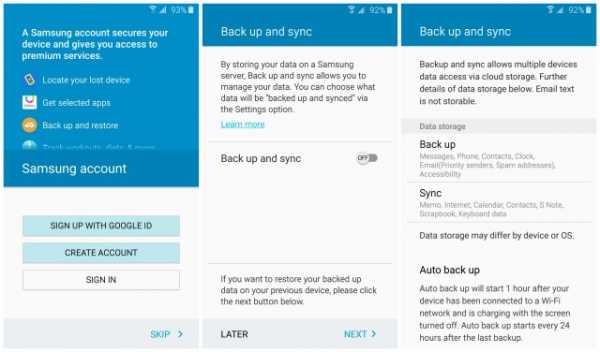
Для использования телефона Samsung необязательно иметь учетную запись Samsung, но если вы этого не сделаете, вы упустите несколько вещей из этого списка.Создайте учетную запись прямо сейчас, и вам не придется беспокоиться об этом позже. Создание новой учетной записи Samsung займет всего минуту.
- Открыть настройки
- Нажмите «Аккаунты»
- Нажмите «Добавить учетную запись»
- Нажмите «Samsung account> СОЗДАТЬ УЧЕТНУЮ ЗАПИСЬ».
- Следуйте инструкциям
Если у вас уже есть учетная запись Samsung на более старом устройстве, вы можете войти в систему с этой учетной записью.
- Нажмите «Аккаунты»
- Нажмите «Добавить учетную запись»
- Нажмите «Samsung account»
- Введите адрес электронной почты и пароль
- Нажмите «ВОЙТИ»
2.Приготовьтесь к утерянному или украденному телефону
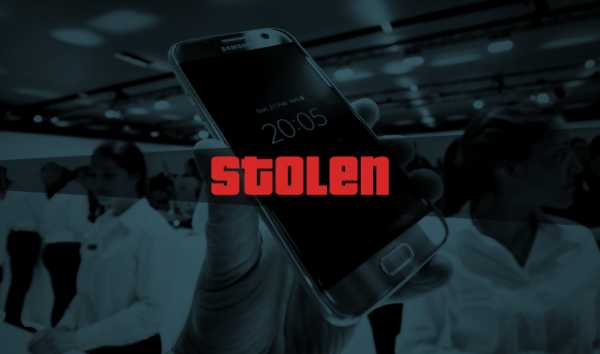
Потеря новенького телефона будет ужасной вещью, но это может случиться. К счастью, в Android есть отличные встроенные инструменты для этой конкретной ситуации. Galaxy S7 поставляется с предустановленной программой под названием «Android Device Manager». Если ваш телефон потерян или украден, вы можете просто зайти на этот веб-сайт, войти в свою учетную запись Google и найти свой телефон. Вы также можете удаленно позвонить, заблокировать и стереть устройство.
Ознакомьтесь с нашим полным подробным руководством по поиску утерянного или украденного телефона Android.
3. Добавьте свой отпечаток пальца, чтобы повысить безопасность

Датчик отпечатков пальцев Samsung с годами стал намного лучше. Вы обязательно захотите воспользоваться этим быстрым методом, чтобы повысить безопасность своего Galaxy S7. Ваш отпечаток пальца можно использовать для разблокировки телефона, а также для некоторых других вещей. Во-первых, давайте добавим пальцы к телефону. Мы рекомендуем складывать оба больших пальца и оба указательных пальца.
- Открыть настройки
- Нажмите «Блокировка экрана и безопасность»
- Нажмите «Отпечатки пальцев»
- Нажмите «Добавить отпечатки пальцев»
- Следуйте инструкциям на экране
После добавления отпечатков пальцев мы предлагаем включить следующие параметры.
- Интернет-вход
- Подтвердите учетную запись Samsung
- Использование с Samsung Pay
- Разблокировка отпечатком пальца
4. Измените внешний вид с помощью темы

В прошлом году Samsung представила темы на Samsung Galaxy S6. С помощью нескольких нажатий вы можете полностью изменить внешний вид вашего телефона. Тематический магазин выглядит по-разному, некоторые из них сложнее других. Некоторые темы стоят несколько долларов, но большинство из них доступны бесплатно.
- Длительное нажатие на главном экране
- Нажмите «Темы»
- Выберите одну из предварительно загруженных тем или нажмите «ЕЩЕ ТЕМЫ».
- Выберите тему, чтобы попробовать
- Нажмите кнопку «СКАЧАТЬ».
- После загрузки установите тему
5. Включение постоянного дисплея

Одной из новых функций Galaxy S7 является «всегда включен». Это небольшая часть экрана, которая всегда остается включенной, чтобы отображать такие вещи, как время, дата, уровень заряда батареи и уведомления.AMOLED-дисплей Galaxy S7 позволяет этой функции работать, не расходуя много заряда батареи. Есть много интересных вещей, которые вы можете сделать с помощью Always-on display.
- Открыть настройки
- Нажмите «Показать»
- Нажмите «Всегда на дисплее»
- Установите переключатель «Вкл.» В правом верхнем углу.
- Нажмите «Контент для отображения, стиль часов и фоновое изображение», чтобы настроить его внешний вид.
6. Удалите и отключите вредоносное ПО

Каждый год мы слышим о том, как Samsung «убирает жир» в TouchWiz.И каждый год они по-прежнему включают в себя массу нежелательных вещей. Перевозчики также являются серьезными виновниками распространения вредоносного ПО. Хорошая новость в том, что вы можете удалить почти все вредоносное ПО с помощью нескольких нажатий. Вы не сможете удалить из каждого приложения , но сможете избавиться от большого количества ненужных файлов.
- Откройте ящик приложений
- Нажмите кнопку «ИЗМЕНИТЬ».
- Коснитесь символа (-) в приложении, чтобы удалить его
- Подтвердите во всплывающем окне
7. Избавьтесь от панели ленты новостей «Брифинг»
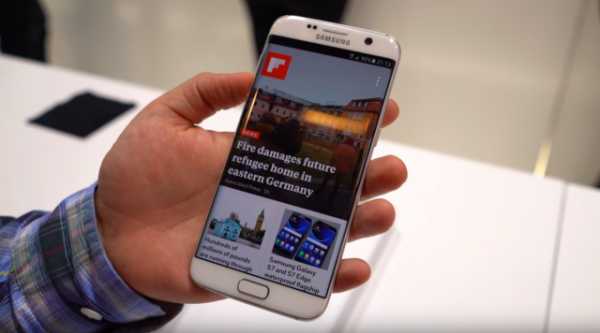
Говоря о раздутом ПО, одним из самых неприятных случаев является панель «Брифинг» Flipboard.Это бесполезно для большинства людей и просто сидит на главном экране и расходует заряд батареи. К сожалению, он все еще присутствует в Galaxy S7, но его также легко удалить.
- Сожмите главный экран двумя пальцами
- Проведите по странице брифинга
- Коснитесь переключателя, чтобы отключить страницу
Если вам действительно нравится Flipboard, рекомендуем установить приложение для Android. Он делает все, что вы можете сделать на странице брифинга, но он не будет находиться на вашей домашней странице и расходовать заряд батареи.
Подробнее: Лучшие чехлы и аксессуары для Galaxy S7
8. Настройте Samsung Pay для оплаты с телефона

Samsung Pay - одна из лучших вещей, которые Samsung придумала за последние годы. С его помощью можно расплачиваться телефоном практически в каждом магазине, даже в тех, которые не поддерживают Android Pay или Apple Pay. Все, что вам нужно сделать, это поднести телефон к разъему, в котором вы обычно проводите карту. Работает как по волшебству.
- Откройте приложение «Samsung Pay»
- Войдите в свой аккаунт Samsung
- Зарегистрируйте свой отпечаток пальца (если вы еще этого не сделали) и создайте резервный PIN-код
- Нажмите «Добавить», чтобы сделать снимок кредитной карты для использования.
Чтобы использовать Samsung Pay в магазине:
- Перетащите вкладку «Samsung Pay» вверх из нижней части главного экрана
- Проведите пальцем влево и вправо, чтобы выбрать карту для оплаты с помощью
- Поместите отпечаток пальца на кнопку «Домой»
- Поднесите свое устройство к платежной системе.
9. Поместите наиболее часто используемые настройки вверху

В Galaxy S7 много настроек. Если вы не знаете, где искать, переход в настройки для поиска нужной опции может занять много времени. Настройки в Galaxy S7 были реорганизованы, и с этим изменением появилась возможность закрепить наиболее часто используемые настройки в верхней части страницы. Это позволяет очень легко найти то, что вам нужно.
- Открыть настройки
- Нажмите «Изменить» в правом верхнем углу.
- Вы можете выбрать до 9 настроек, установив / сняв флажки
10.Получите максимальную отдачу от аккумулятора

В Galaxy S7 есть хорошая батарея на 3000 мАч, но в конце дня у вас может остаться совсем немного. Лучший способ максимально эффективно использовать низкий заряд батареи - это встроенный режим сверхвысокой экономии энергии. Когда этот режим включен, он переключает телефон на черно-белый интерфейс и отключает большинство фоновых действий. Вы по-прежнему сможете принимать звонки, отправлять сообщения и использовать несколько важных приложений.
- Открыть настройки
- Нажмите «Аккумулятор»
- Перейти в «Режим сверхвысокого энергосбережения»
- Переключите переключатель, чтобы включить его
Существует также менее экстремальный режим энергосбережения.Когда этот режим включен, яркость экрана будет уменьшаться, а процессор уменьшится. Вы можете настроить режим энергосбережения на автоматическое включение на любом уровне от 50 до 15%.
- Открыть настройки
- Нажмите «Аккумулятор»
- Перейти в «Режим энергосбережения»
- Нажмите «Начать энергосбережение» и выберите вариант.
11. Узнайте о функциях Android Marshmallow

Samsung Galaxy S7 поставляется с Android 6.0 Marshmallow.Для многих это будет их первый опыт работы с новой версией Android. Между Android 5.0 Lollipop и Marshmallow нет особой разницы, но есть одна вещь, которую вы захотите использовать. «Google Now on Tap» - это совершенно новый способ поиска на телефоне. Если вы приобретете привычку использовать его, Not on Tap может изменить способ использования Google.
- Удерживайте кнопку «Домой», пока на экране не появятся белые линии.
- При первом запуске вам будет предложено включить Now on Tap
Идея Now on Tap заключается в сканировании дисплея в поисках информации и получении немедленных результатов.Например, если вы читаете статью о Джоне Бойеге и хотите посетить его страницу на IMDB. Просто удерживайте кнопку «Домой», чтобы запустить Now on Tap. Google просканирует страницу и покажет открытку для Джона Бойеги. Оттуда вы можете посетить его страницу IMDB и воспользоваться другими быстрыми ссылками.
Чтобы узнать больше об Android Marshmallow, прочтите наше полное руководство по всем новым функциям.
12. Используйте слот для SD-карты и сохраняйте в него фотографии

К радости многих поклонников Samsung, в Galaxy S7 снова есть слот для карт microSD.Вы можете расширить память телефона до 200 ГБ без дорогой подписки на облачное хранилище. Если вы можете добавить дополнительное хранилище, вы можете использовать карту на 200 ГБ от SanDisk.
Установив карту microSd, вы должны использовать ее для хранения всех ваших фотографий и видео. Это освободит место на телефоне для приложений и игр. Когда вы впервые вставляете карту microSD, вас должны попросить переключить хранилище на карту, если нет, выполните следующие действия.
- Откройте камеру
- Коснитесь значка настроек
- Нажмите «Место хранения»
- Выберите «SD-карта»
13.Освойте все хитрости и приемы Galaxy S7

Мы дали вам хорошую отправную точку в этом списке, но с Galaxy S7 вы можете сделать гораздо больше. Чтобы получить более подробное руководство, ознакомьтесь с нашим огромным списком из более чем 50 советов и приемов. Если вы хотите что-то узнать, скорее всего, вы найдете это в нашем руководстве.
14. Получите помощь на форумах Samsung Galaxy S7

Следующее, что вам нужно сделать, это присоединиться к форуму Galaxy S7 на форумах Android.Вы найдете разговоры о настройке, устранении неполадок, аксессуарах и многом другом. Это лучшее место, чтобы задать вопросы и узнать больше о своем новом телефоне. Вот несколько ниток, которые вам помогут:
.